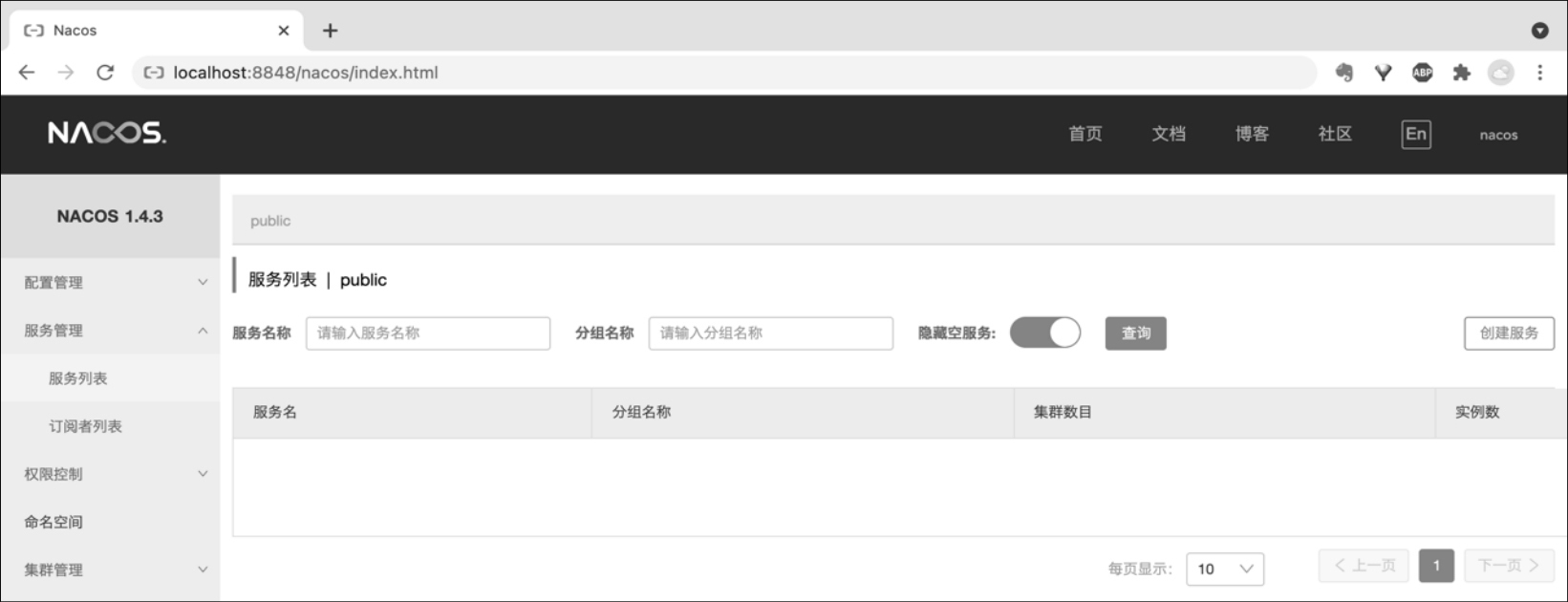Nacos下载与启动
下载Nacos
Nacos 安装包的下载地址为 网址3。
本书选择安装的版本是 1.4.3,下载地址为 网址4。
选择 Nacos 1.4.3 版本的原因主要是参考了官方的版本说明,如图 6-3 所示。
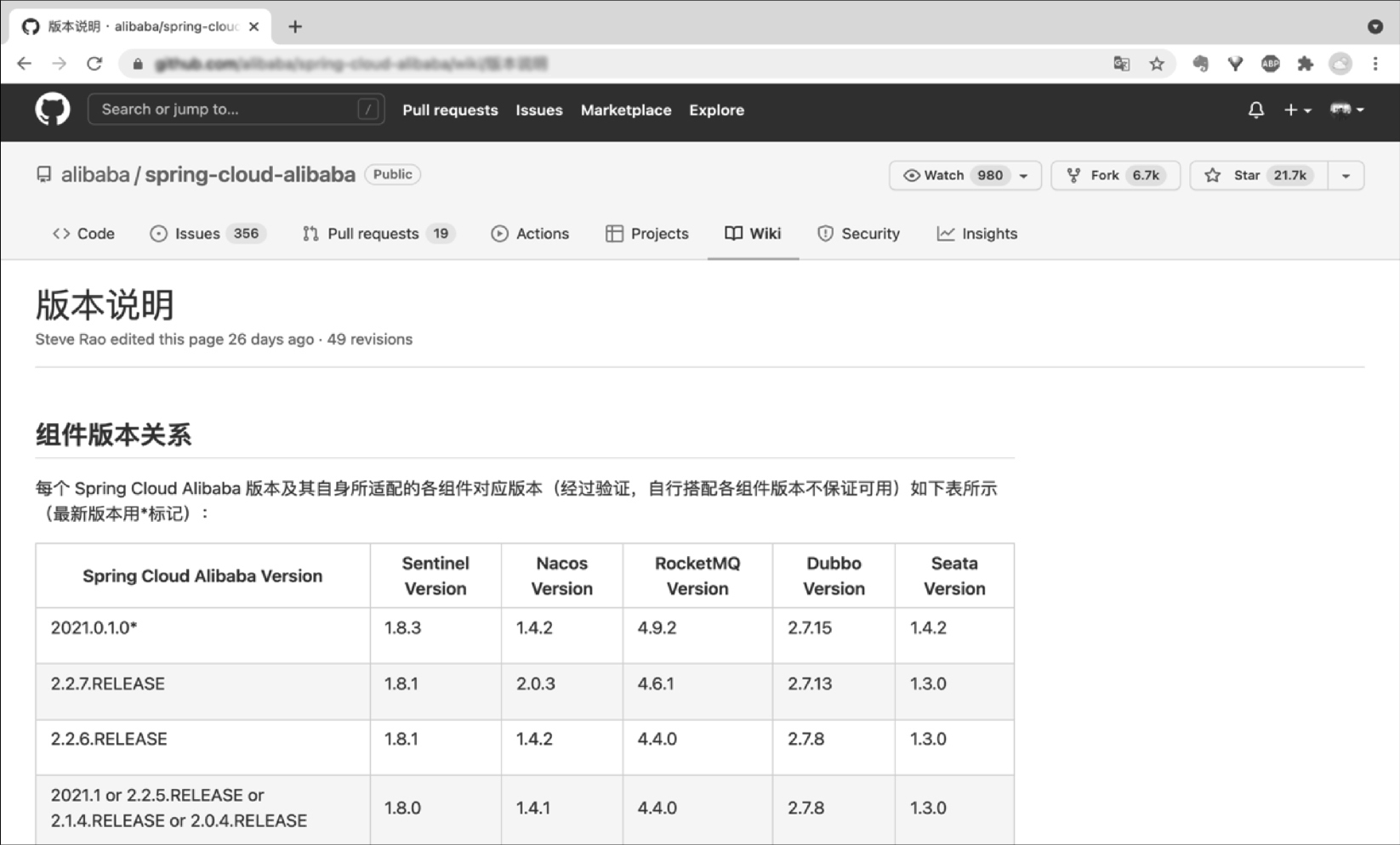
本书所使用的 Spring Cloud Alibaba 版本为 2021.0.1.0,官方推荐 Spring Cloud Alibaba 2021.0.1.0 的对应 Nacos 版本为 1.4.2,而 1.4.3 是官方推荐版本 1.4.2 的优化版本,于 2022 年 1 月 27 日正式发布,综合考虑就选择了 Nacos 1.4.3,并没有完全按照图 6-3 中的版本关系来选择。
下载完毕后,会得到一个名称为 nacos-server-1.4.3.zip 的文件,解压缩后的目录结构如下。
-
bin:存放启动和关闭Nacos Server的脚本文件。 -
conf:Nacos Server的配置目录。 -
target:Nacos Server的JAR包存放目录。
还有两个文件夹,会在启动 Nacos 之后生成,分别如下。
-
data:Nacos数据目录,Nacos默认使用Derby数据库。 -
logs:存放日志文件。
启动Nacos
解压缩完毕之后,进入 bin 目录。
Nacos 启动前,必须确保系统中已经安装了 JDK 环境,版本为 JDK 8 或以上版本。
如果是 Windows 系统,那么单击 “startup.cmd” 按钮即可启动。如果是 Linux 系统,则使用命令行来启动,命令如下:
./startup.sh -m standalone启动后的日志输出内容如下:
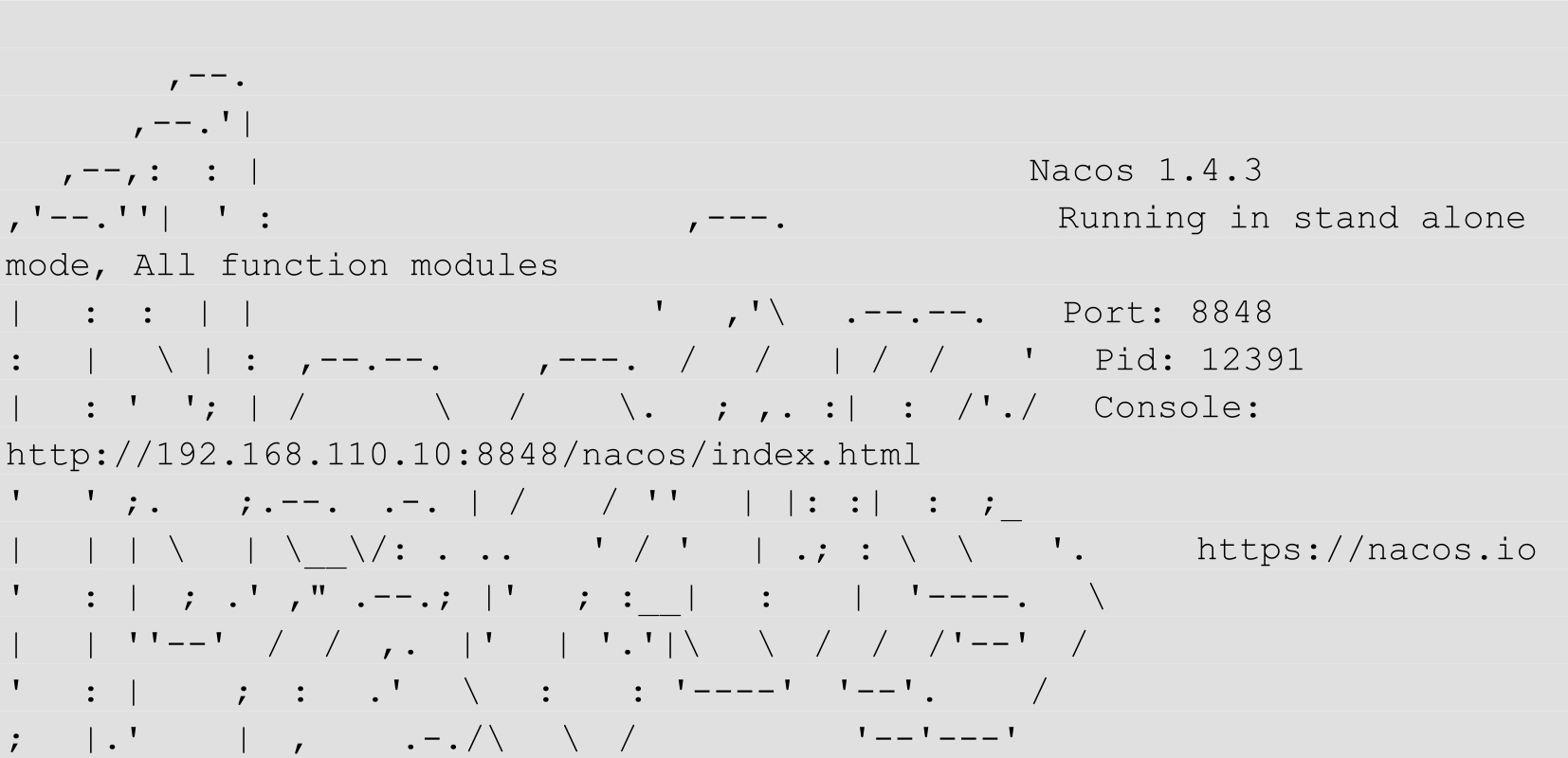
日志中主要显示了 Nacos 的 Logo、启动端口(8848)、访问地址(/nacos/index.html)、运行模式(单机)、持久化方案(默认为嵌入式存储 Derby)。
启动成功后,可以在浏览器中访问如下地址:
http://localhost:8848/nacos/index.html如果在虚拟机或其他服务器上搭建 Nacos,将 localhost 修改为对应的 IP 地址即可。默认的登录用户名为 nacos,密码也是 nacos,可以自行修改,在登录页面输入用户名和密码即可成功登录 Nacos 控制台页面。
默认情况下,Nacos Server 并不会对客户端进行鉴权操作。任何能访问 Nacos Server 的用户都可以直接获取 Nacos 中存储的配置。同时,随意在配置文件中输入 spring.cloud.nacos.username 和 spring.cloud.nacos.password 两个参数的值,也能够成功将服务注册到 Nacos 中,这是未开启鉴权导致的。开启 Nacos Server 的鉴权并不复杂,只需要在安装目录的 conf 文件夹的 application.properties 中将 nacos.core.auth.enabled 参数的值修改为 true,之后重启 Nacos Server 即可。
Nacos 控制台的主界面显示效果如图 6-4 所示。